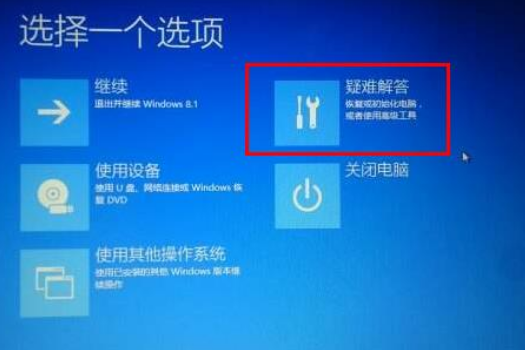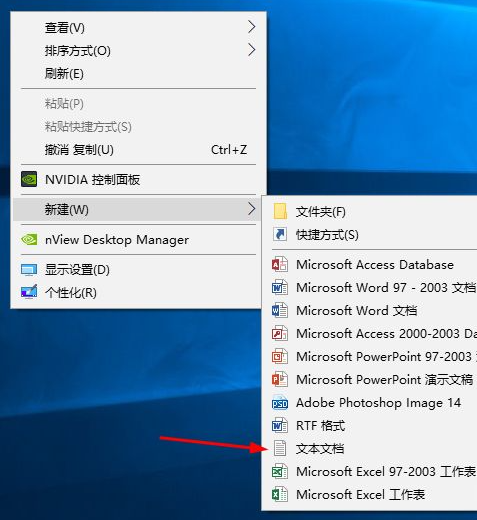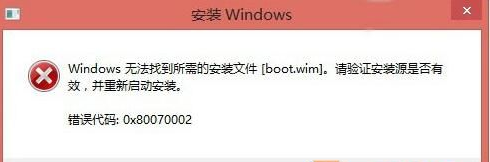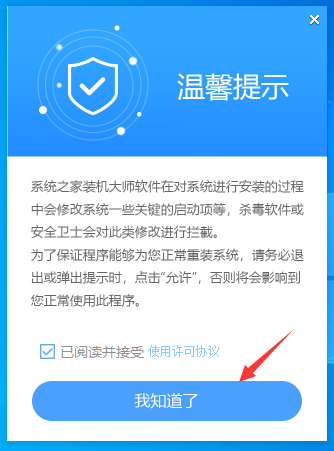Windows10系统之家 > Win10教程 >
如何禁用Win10的更新功能
- 作者:admin
- 时间:2024-05-19 01:32:11
在Windows 10操作系统中,系统更新是很重要的功能。然而,有些用户可能有不同的需求,希望禁用Win10的更新功能。本文将介绍如何禁用Win10的更新,以满足用户的不同需求。
为什么要禁用Win10的更新
Win10的更新功能旨在提供最新的安全性和功能改进,以确保系统的稳定性和安全性。然而,有些用户可能有以下需求:
- 稳定性需求:有些用户可能不希望频繁更新操作系统,以确保系统的稳定性和一致性。
- 兼容性需求:在某些情况下,一部分应用程序、驱动程序或硬件设备可能不兼容最新的系统更新,禁用更新可以避免相关兼容性问题。
- 流量控制:禁用更新功能可以避免系统自动下载大量数据,适用于一些流量有限或昂贵的网络环境。
如何禁用Win10的更新
以下是禁用Win10更新的几种方法:
方法一:使用组策略编辑器
- 按下Win + R键打开运行对话框,输入"gpedit.msc"并按下回车,打开组策略编辑器。
- 在组策略编辑器中,依次展开"计算机配置" > "管理模板" > "Windows组件" > "Windows更新"。
- 双击右侧窗口中的"配置自动更新"选项。
- 选择"已禁用",点击确定。
方法二:使用注册表编辑器
- 按下Win + R键打开运行对话框,输入"regedit"并按下回车,打开注册表编辑器。
- 依次展开"HKEY_LOCAL_MACHINE" > "SOFTWARE" > "Policies" > "Microsoft" > "Windows"。
- 右键点击"Windows"文件夹,在右键菜单中选择"新建" > "键",命名为"WindowsUpdate"。
- 在新创建的"WindowsUpdate"文件夹中,右键点击空白处,在右键菜单中选择"新建" > "DWORD(32位)值",命名为"AUOptions"。
- 双击"AUOptions",在数值数据中填入"2",点击确定。
注意事项
禁用Win10更新可能会导致一些风险,在做出决定之前,用户需要考虑以下几点:
- 安全性:禁用更新将无法获得最新的安全补丁和修复程序,可能会使系统容易受到潜在威胁。
- 功能更新:禁用更新将错过新功能和改进,可能无法尽享Win10系统的最新特性。
- 兼容性风险:禁用更新可能导致某些应用程序、驱动程序或硬件设备不兼容,用户需要承担因此带来的风险。
- 定期手动检查更新:即使禁用了自动更新,用户仍然需要定期进行手动检查更新以确保系统的安全和稳定。
需要注意的是,禁用Win10的更新应仅限于特殊情况或特定需求,普通用户应保持系统更新以获得最佳的使用体验。
感谢您阅读本文,希望本文能够帮助您禁用Win10的更新功能,并满足您的特定需求。